استعادة النسخة الاحتياطية من جوجل: دليل شامل لضمان أمان بياناتك واستمرارية عملك
دليلك المتكامل لاسترجاع الصور، الفيديوهات، الملفات، وبيانات التطبيقات من Google Drive بسهولة وأمان، مع نصائح لخبراء التكنولوجيا والمستخدمين اليوميين.
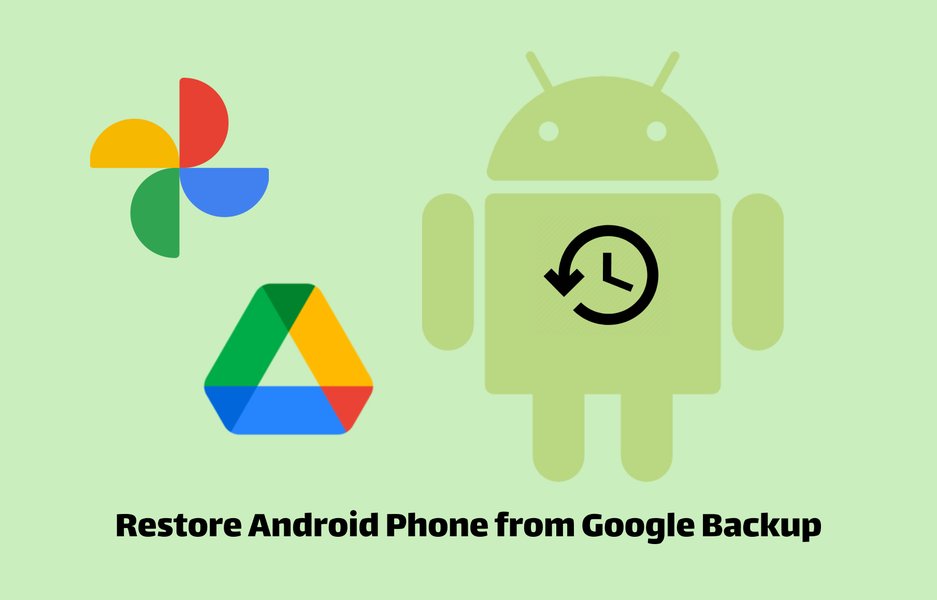
أبرز النقاط الأساسية
- أهمية النسخ الاحتياطي: يشكل النسخ الاحتياطي على Google Drive خط الدفاع الأول ضد فقدان البيانات الرقمية الثمينة، سواء كانت صوراً شخصية، مستندات عمل، أو سجلات دردشة.
- خطوات الاستعادة الموحدة: تتضمن عملية الاستعادة التحقق من الحساب الصحيح، الوصول إلى قسم "النسخ الاحتياطية" في Google Drive، اختيار النسخة المناسبة، وبدء عملية الاستعادة، مع مراعاة المتطلبات الأساسية مثل اتصال الإنترنت ومساحة التخزين الكافية.
- استعادة البيانات المتخصصة: يمكن استعادة بيانات تطبيقات معينة مثل واتساب بسهولة عبر ربط نفس حساب Google ورقم الهاتف، مع إمكانية استعادة أنواع محددة من البيانات مثل الصور والفيديوهات عبر Google Photos.
في عصرنا الرقمي الحالي، أصبحت البيانات جزءاً لا يتجزأ من حياتنا اليومية، سواء كانت شخصية أو مهنية. من الصور الثمينة والذكريات الرقمية، إلى المستندات الهامة وسجلات الاتصال، كل هذه المعلومات تتطلب حماية موثوقة. هنا تبرز أهمية النسخ الاحتياطي، وتحديداً النسخ الاحتياطية التي توفرها جوجل. ولكن، ماذا يحدث عندما تحتاج إلى استعادة هذه البيانات؟ يقدم هذا المقال دليلاً شاملاً لاستعادة النسخ الاحتياطية من جوجل، مع التركيز على الخطوات العملية وأفضل الممارسات لضمان سلامة بياناتك.
فهم أهمية النسخ الاحتياطي من جوجل
قبل الغوص في عملية الاستعادة، من الضروري فهم سبب أهمية النسخ الاحتياطي. تقوم خدمات جوجل مثل Google Drive و Google Photos بتوفير حلول شاملة لحفظ بياناتك بشكل آمن في السحابة. هذا يعني أنه في حال فقدان جهازك، أو تعرضه للتلف، أو حتى عند الترقية إلى جهاز جديد، يمكنك استعادة كل شيء بسهولة. النسخة الاحتياطية على Google Drive هي نسخة من بياناتك (كالصور، جهات الاتصال، الرسائل، الإعدادات) محفوظة على الإنترنت، تخولك استعادتها بسهولة في حال فقدتها على جهازك. يوفر Google Drive حلاً فعالاً للحفاظ على بياناتك بشكل آمن ومتزامن مع جهازك.
حماية البيانات الشخصية والمؤسساتية
تعد النسخ الاحتياطية من جوجل درعًا واقيًا ضد فقدان البيانات الناتج عن الأعطال التقنية، الحذف غير المقصود، أو تلف الأجهزة. سواء كنت مستخدمًا فرديًا لصورك ووثائقك الشخصية، أو محترفًا يعتمد على بيانات العمل الهامة، فإن النسخ الاحتياطي يضمن استمرارية الوصول إلى معلوماتك الحيوية.
تسهيل الانتقال بين الأجهزة
عند شراء هاتف ذكي جديد أو التبديل بين الأجهزة، تصبح عملية استعادة النسخة الاحتياطية من جوجل ضرورية. تسمح هذه الميزة بنقل جميع إعداداتك وتطبيقاتك وبياناتك بسلاسة، مما يوفر الوقت والجهد في إعادة إعداد كل شيء من الصفر.
استرداد البيانات بعد الحذف أو الأعطال التقنية
في حال تعرض جهازك لعطل مفاجئ أو قمت بحذف بيانات مهمة عن طريق الخطأ، فإن النسخ الاحتياطي على جوجل درايف يتيح لك فرصة استعادة هذه البيانات. يمكن أن تشمل هذه البيانات الصور، الفيديوهات، جهات الاتصال، الرسائل، وحتى سجلات دردشة التطبيقات مثل واتساب.
خطوات استعادة النسخة الاحتياطية من جوجل
تختلف عملية استعادة النسخة الاحتياطية قليلاً اعتماداً على نوع البيانات والجهاز الذي تستخدمه. ومع ذلك، هناك خطوات عامة يمكنك اتباعها لضمان استعادة سلسة.
التحضير لعملية الاستعادة
قبل البدء، تأكد من أن لديك المتطلبات الأساسية:
- حساب جوجل نشط: يجب أن تكون مسجل الدخول إلى نفس الحساب الذي تم من خلاله النسخ الاحتياطي. إذا كنت تواجه مشكلات في تسجيل الدخول، استخدم جهازًا موثوقًا.
- جهاز متوافق: يعمل هذا على أجهزة أندرويد أو أجهزة الكمبيوتر، لكن تأكد من تحديث نظام التشغيل إلى أحدث إصدار لتجنب الأخطاء.
- اتصال إنترنت مستقر: الاستعادة تتطلب اتصالًا سريعًا لتحميل الملفات بكفاءة.
- مساحة تخزين كافية: تأكد من أن جهازك يحتوي على مساحة تخزين كافية لاستيعاب النسخة الاحتياطية التي ترغب في استعادتها.
تقييم كفاءة استعادة البيانات من جوجل درايف مقارنة بالنسخ الاحتياطي التقليدي.
يوضح هذا المخطط قدرات استعادة البيانات من جوجل درايف في عدة جوانب مقارنة بالنسخ الاحتياطي التقليدي. تبرز سهولة الوصول والأمان كتفوق واضح لجوجل، بينما تشير سرعة الاستعادة إلى أهمية وجود اتصال إنترنت قوي. هذا التحليل يساعد المستخدمين على فهم المزايا الفريدة لاستخدام خدمات جوجل في حفظ بياناتهم.
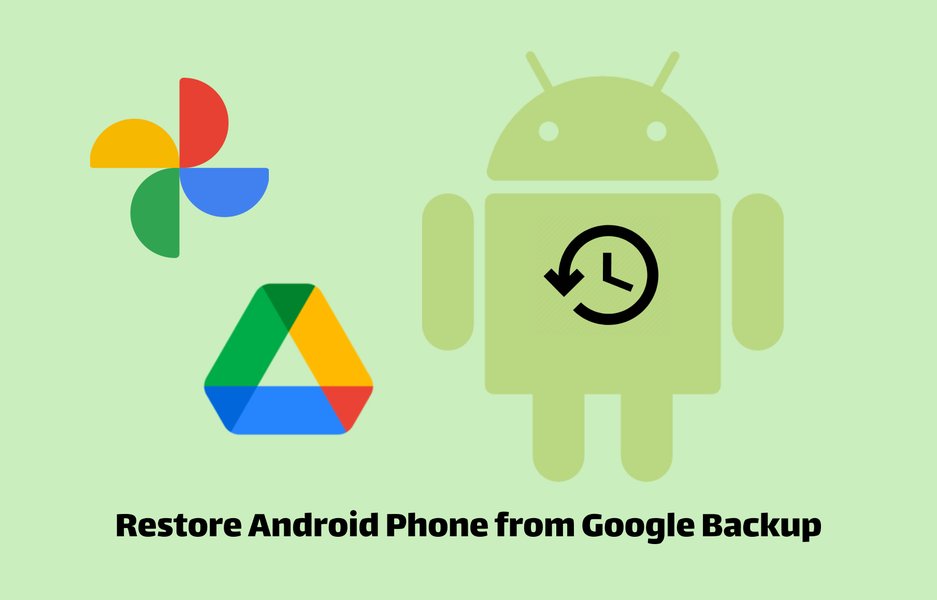
شاشة إعداد هاتف أندرويد جديد بخيار استعادة النسخة الاحتياطية من جوجل.
خطوات استعادة النسخ الاحتياطية على هاتف أندرويد
إليك الخطوات التفصيلية لاستعادة البيانات من جوجل درايف على جهاز أندرويد:
- سجل الدخول إلى حساب جوجل: عند إعداد هاتف Android جديد أو بعد إعادة ضبط جهازك الحالي إلى إعدادات المصنع، ستتاح لك فرصة استعادة النسخة الاحتياطية من Google. اتبع التعليمات التي تظهر على الشاشة خلال عملية الإعداد الأولية للجهاز.
- اختر استعادة البيانات: سيُطلب منك تسجيل الدخول إلى حساب Google الخاص بك. ستتمكن من اختيار استعادة جميع التطبيقات والبيانات من نسخة احتياطية سابقة أو اختيار عناصر محددة.
- بدء عملية الاستعادة: بعد اختيار النسخة، اضغط على زر "استعادة". تبدأ عملية تنزيل البيانات تلقائيًا إلى جهازك. تأكد من اتصالك بشبكة إنترنت مستقرة وانتظر إتمام العملية التي تعتمد على حجم البيانات.
- إتمام الإعدادات بعد الاستعادة: قد تحتاج إلى تسجيل الدخول مرة أخرى لبعض التطبيقات أو ضبط إعدادات إضافية. اتبع التعليمات التي تظهر لضمان استعادة كاملة للبيانات.
ملاحظة هامة: لا يمكنك استعادة نسخة احتياطية من هاتف يعمل بإصدار Android أحدث على هاتف يعمل بإصدار أقدم منه.
استعادة بيانات محددة من Google Drive
إذا كنت ترغب في استعادة ملفات معينة أو بيانات لم يتم استعادتها تلقائياً، يمكنك الوصول إلى Google Drive مباشرة:
- الوصول إلى Google Drive: قم بتسجيل الدخول إلى حساب Google الخاص بك عبر Google Drive على متصفح الويب أو عبر تطبيق Google Drive.
- البحث عن النسخ الاحتياطية: اضغط على القائمة الجانبية (ثلاثة أسطر في أعلى اليسار). اختر "النسخ الاحتياطية" لعرض كل النسخ الاحتياطية المرتبطة بحسابك. ستجد هناك قائمة بالأجهزة التي تم إجراء نسخ احتياطي لها.
- تحديد واستعادة الملفات: ستظهر لك قائمة تحتوي على جميع النسخ الاحتياطية. حدد النسخة التي تحتوي على البيانات التي ترغب باستعادتها. في بعض الحالات، يمكنك اختيار نوع البيانات (صور، جهات اتصال، تطبيقات). يمكنك عرض تفاصيل النسخة الاحتياطية، واختيار الملفات أو أنواع البيانات التي ترغب في استعادتها، ثم الضغط على زر "استعادة". قد تحتاج إلى تحديد مكان حفظ الملفات المستعادة.

شاشة Google Photos تظهر خيار استعادة الصور والفيديوهات من النسخة الاحتياطية.
استعادة سجلات الدردشة لتطبيقات مثل WhatsApp
لتطبيقات مثل WhatsApp، يتم حفظ النسخ الاحتياطية غالباً على Google Drive. لاستعادة هذه البيانات، غالباً ما يتطلب الأمر إعادة تثبيت التطبيق.
- تأكد من وجود نسخة احتياطية: قبل إعادة التثبيت، تأكد من أن سجلات الدردشة الخاصة بك تم نسخها احتياطياً إلى Google Drive. يمكنك التحقق من ذلك في إعدادات WhatsApp > المحادثات > النسخ الاحتياطي للمحادثات.
- إعادة تثبيت WhatsApp: قم بإلغاء تثبيت WhatsApp ثم أعد تثبيته من متجر التطبيقات.
- استعادة الدردشات: عند إعداد WhatsApp مرة أخرى، سيُطلب منك استعادة سجل الدردشة من Google Drive. اضغط على "استعادة" للمتابعة.
ملاحظات هامة:
- يجب استخدام نفس رقم الهاتف ونفس حساب Google الذي تم استخدامه لإنشاء النسخة الاحتياطية.
- إذا تم إجراء نسخة احتياطية أحدث، فسيتم استبدال النسخة الأقدم.
- بعض البيانات (مثل الرسائل التي تم استلامها بعد آخر نسخة احتياطية) قد لا يمكن استعادتها.
فيديو توضيحي لعملية استعادة النسخة الاحتياطية للواتساب من جوجل درايف.
يقدم هذا الفيديو شرحًا عمليًا ومفصلاً لعملية استعادة محادثات واتساب من النسخة الاحتياطية المخزنة على جوجل درايف. يعتبر هذا الفيديو مرجعًا ممتازًا للمستخدمين الذين يواجهون تحديات في استعادة سجلات دردشاتهم، ويوضح الخطوات التي يجب اتباعها لضمان استرجاع سلس للمحادثات والملفات المرفقة.
أدوات وتقنيات لاستعادة البيانات من جوجل
استعادة البيانات من جوجل درايف مباشرة
توفر واجهة جوجل درايف إمكانية استعراض وإدارة النسخ الاحتياطية بشكل مباشر. يمكن للمستخدمين الوصول إلى قسم "النسخ الاحتياطية" داخل جوجل درايف لعرض الأجهزة التي تم نسخ بياناتها احتياطياً، واختيار النسخة المناسبة، ثم استعادة أنواع محددة من البيانات مثل جهات الاتصال أو سجلات المكالمات أو إعدادات الجهاز.
أدوات خارجية موثوقة
في بعض الحالات، قد تكون هناك حاجة لأدوات خارجية لمساعدة في استعادة البيانات، خاصة إذا كانت هناك مشكلات مع الاستعادة المباشرة أو عند الحاجة لاستعادة أنواع معينة من الملفات بطرق أكثر تعقيداً. هذه الأدوات قد توفر خيارات استرداد متقدمة أو واجهات مستخدم مبسطة لعمليات معقدة.
استعادة ملفات الوسائط، المستندات وجهات الاتصال
تتم استعادة ملفات الوسائط (الصور والفيديوهات) بشكل أساسي عبر Google Photos، حيث يتم مزامنة هذه الملفات تلقائياً مع حسابك في السحابة. أما المستندات، فيمكن استعادتها مباشرة من Google Drive كملفات فردية أو ضمن النسخة الاحتياطية للجهاز. بالنسبة لجهات الاتصال، يتم استعادتها عادةً كجزء من النسخة الاحتياطية لإعدادات الجهاز عند إعداد هاتف أندرويد جديد.
خريطة ذهنية لعملية استعادة النسخة الاحتياطية من جوجل
- استعادة النسخة الاحتياطية من جوجل
- أسباب الحاجة: فقدان الجهاز, تلف الجهاز, ترقية الجهاز, حذف بالخطأ.
- أنواع البيانات المدعومة: صور وفيديوهات, جهات اتصال, رسائل, تطبيقات وبياناتها, إعدادات الجهاز.
- خطوات الاستعادة العامة: التحقق من الحساب, إعداد الجهاز الجديد, الوصول لجوجل درايف, اختيار النسخة, بدء الاستعادة.
- استعادة تطبيقات محددة (مثل واتساب):
- يتطلب نفس رقم الهاتف والحساب.
- إعادة تثبيت التطبيق.
- نصائح لضمان النجاح: اتصال إنترنت مستقر, مساحة تخزين كافية, نسخ احتياطي دوري, تحديث التطبيقات.
- مشكلات شائعة: عدم تفعيل النسخ, استخدام حساب خاطئ, قلة المساحة.
توضح هذه الخريطة الذهنية الأبعاد المختلفة لعملية استعادة النسخ الاحتياطية من جوجل، بدءًا من الأسباب التي تستدعي الاستعادة، مرورًا بأنواع البيانات المدعومة، ووصولًا إلى الخطوات التفصيلية والنصائح لضمان النجاح. إنها أداة مرئية ممتازة لتلخيص المعلومات المعقدة وتبسيطها للمستخدمين.
نصائح إضافية للحفاظ على بياناتك واستعادتها
لضمان أفضل تجربة لاستعادة البيانات، اتبع هذه النصائح:
- التحقق الدوري من النسخ الاحتياطية: اجعل من عادتك التحقق من أن النسخ الاحتياطية تعمل بشكل صحيح وأن بياناتك يتم حفظها بانتظام.
- استخدام جهازك المعتاد: عند محاولة استعادة حساب Google الخاص بك، يفضل استخدام جهاز كمبيوتر أو هاتف أو جهاز لوحي كنت تسجل الدخول منه بشكل متكرر، حيث أن هذا يزيد من موثوقية عملية الاسترداد.
- تحديث نظام التشغيل وتطبيقات جوجل: تأكد من أن نظام التشغيل على جهازك وتطبيقات جوجل (خاصة Google Drive و Google Photos) محدثة باستمرار لضمان التوافق وتجنب المشكلات.
- تفعيل النسخ الاحتياطي التلقائي: لضمان عدم فقدان أي بيانات جديدة، قم بتفعيل ميزة النسخ الاحتياطي التلقائي في إعدادات جهازك وتطبيقاتك مثل واتساب.
تقييم أهمية النسخ الاحتياطي لأنواع البيانات المختلفة.
يوضح هذا الرسم البياني الشريطي مدى أهمية النسخ الاحتياطي لأنواع البيانات المختلفة، حيث تُظهر الصور والفيديوهات و"جهات الاتصال" أعلى درجات الأهمية نظراً لقيمتها الشخصية واستحالة استعادتها يدوياً بسهولة. يساعد هذا التقييم المستخدمين على تحديد أولويات النسخ الاحتياطي لبياناتهم.
أخطاء شائعة وكيفية تفاديها
لتجنب المشكلات أثناء عملية الاستعادة، انتبه لهذه الأخطاء الشائعة:
| الخطأ الشائع | كيفية تفاديه |
|---|---|
| عدم تفعيل ميزة النسخ الاحتياطي في البداية | تأكد من تفعيل النسخ الاحتياطي التلقائي لجهازك وتطبيقاتك (مثل واتساب) في إعدادات Google Drive وداخل التطبيقات نفسها. |
| استخدام حساب جوجل خاطئ أو غير مرتبط بالبيانات المرجوة | تحقق دائمًا من أنك تستخدم نفس حساب Google الذي قمت بإنشاء النسخة الاحتياطية عليه. قد يكون لديك عدة حسابات. |
| قلة مساحة التخزين على الجهاز أو على جوجل درايف | راقب مساحة التخزين المتاحة على جهازك وعلى Google Drive. قم بتحرير مساحة إذا لزم الأمر قبل محاولة الاستعادة. |
| قطع الاتصال بالإنترنت أثناء عملية الاستعادة | تأكد من استقرار اتصالك بالإنترنت (يفضل Wi-Fi) وعدم قطع الاتصال أثناء تحميل البيانات الكبيرة. |
أخطاء شائعة في استعادة النسخ الاحتياطية من جوجل وكيفية تفاديها.
الأسئلة الشائعة (FAQ)
ما هي أنواع البيانات التي يمكن استعادتها من جوجل درايف؟
يمكن استعادة مجموعة واسعة من البيانات، بما في ذلك الصور والفيديوهات (عبر Google Photos)، جهات الاتصال، سجلات المكالمات، الرسائل النصية القصيرة (SMS)، بيانات التطبيقات، وإعدادات الجهاز.
هل يمكنني استعادة نسخة احتياطية من هاتف قديم على هاتف أندرويد بإصدار أحدث؟
نعم، يمكنك عادةً استعادة نسخة احتياطية من هاتف يعمل بإصدار أندرويد أقدم على هاتف يعمل بإصدار أحدث. ومع ذلك، لا يمكنك استعادة نسخة احتياطية من هاتف بإصدار أحدث على هاتف بإصدار أقدم.
ماذا أفعل إذا لم أجد النسخة الاحتياطية الخاصة بي في جوجل درايف؟
تأكد من تسجيل الدخول إلى حساب Google الصحيح الذي قمت بإنشاء النسخة الاحتياطية عليه. تحقق أيضاً من قسم "النسخ الاحتياطية" في Google Drive وتأكد من أن النسخة الاحتياطية لم يتم حذفها أو تجاوزها بنسخة أحدث.
هل يمكن استعادة رسائل واتساب المشفرة نهاية إلى نهاية من جوجل درايف؟
نعم، يمكن استعادة رسائل واتساب المشفرة نهاية إلى نهاية إذا كنت قد قمت بتفعيل التشفير للنسخ الاحتياطي الخاص بك في إعدادات واتساب واستخدمت نفس حساب Google ورقم الهاتف لاستعادة النسخة.
خاتمة
إن الحفاظ على نسخ احتياطية من بياناتك هو خط دفاع أساسي ضد فقدان المعلومات في هذا العالم الرقمي المتزايد التعقيد. باتباع الخطوات الموضحة أعلاه، يمكنك ضمان استعادة سلسة لبياناتك من جوجل، مما يمنحك راحة البال بأن ذكرياتك ومعلوماتك المهمة في أمان دائمًا. تذكر أن الوقاية خير من العلاج؛ قم بإجراء نسخ احتياطية دورية لتجنب فقدان البيانات مستقبلاً وضمان استمرارية عملك وحياتك الشخصية.


نرحب بتعليقاتكم وآرائكم! شاركونا أفكاركم وأسئلتكم حول المقالة. دعونا نثري النقاش معًا. 😊